アップルミュージックは高品質の音楽ストリーミングサービスとして、世界中で非常に高い人気を誇っています。しかし実際には、知恵袋などのネット上のQ&Aサイトでは、アップルミュージックの使い方に戸惑う声が数多く寄せられています。では、アップルミュージックを正しく使いこなし、その機能を十分に活用するにはどうすればよいのでしょうか?
本記事では、そうした皆様の疑問にお応えし、アップルミュージックの使い方をわかりやすく解説します。さらに、記事の最後にはアップルミュージックの使い方がわからない方にも音楽を楽しめる方法を紹介しています。ぜひ最後までご覧ください!

アップルミュージックはAppleが提供する音楽ストリーミングサービスで、高音質と圧倒的な楽曲数の多さから、広く高い評価を得ています。Spotifyなどの他サービスとは異なり、アップルミュージックは基本的に有料サブスクリプション制を採用しているため、アップルミュージックの楽曲を楽しむには、いずれかの有料プランに加入する必要があり、利用には一定のハードルがあります。
現在、Apple Musicの主なプランは以下の3種類です:
• 個人プラン(1,080円/月)
• 学生プラン(580円/月)
• ファミリープラン(1,680円/月)
各プランで利用できる基本的な機能や使い方はほぼ同一ですが、対象となる利用者が異なります。学生プランは大学・高等専門学校・専門学校の在校生が、ファミリープランは最大6人までのご家族が対象となります。また、アップルミュージックの値段も各プランによって異なります。
ちなみに、アップルミュージックは基本的に有料サービスですが、実は無料体験期間が設けられています。これを利用すれば、一切お金をかけずにアップルミュージックの全機能を楽しむことが可能です。通常、無料お試し期間は1ヶ月間ですが、キャンペーン期間中には最大で3ヶ月間無料で利用できる場合もあります。さらに、もし1ヶ月よりも長く無料で利用したいのであれば、一定の条件を満たすことで、Apple Musicを最大6ヶ月間で体験する方法もあります。
アップルミュージックのメリット:
アップルミュージックのデメリット:
アップルミュージックにはにいくつかの主な機能がありますので、次に、アップルミュージックの基本的な使い方について詳しく説明していきます。
アップルミュージックは膨大な楽曲数を誇る音楽ストリーミングサービスです。これほど大規模な楽曲ライブラリの中から、聴きたい音楽を探し出すため、アップルミュージックは強力な「検索」機能に対応しています。
アップルミュージックの「検索」機能の使い方はとても簡単です。聞きたい音楽を検索するため、画面上部の検索バーに曲名やアーティスト名などのキーワードを入力するだけで、目的の音楽を効率的に見つけることができます。特定の楽曲やアーティストをお探しの際は、ぜひ「検索」機能をご活用ください。

アップルミュージックでライブラリに追加したりダウンロードしたりした曲は、すべて「ライブラリ」に保存されます。その名の通り、「ライブラリ」はアップルミュージックの専用の音楽保管庫です。アルバムや曲、プレイリストを「ライブラリ」に追加すると、ここに整理されて収められます。ライブラリ内ではアーティストやアルバムごとに音楽が分類されているので、探している作品も簡単に見つかります。アップルミュージックの「ライブラリに追加」機能の具体的な使い方は下記になります。
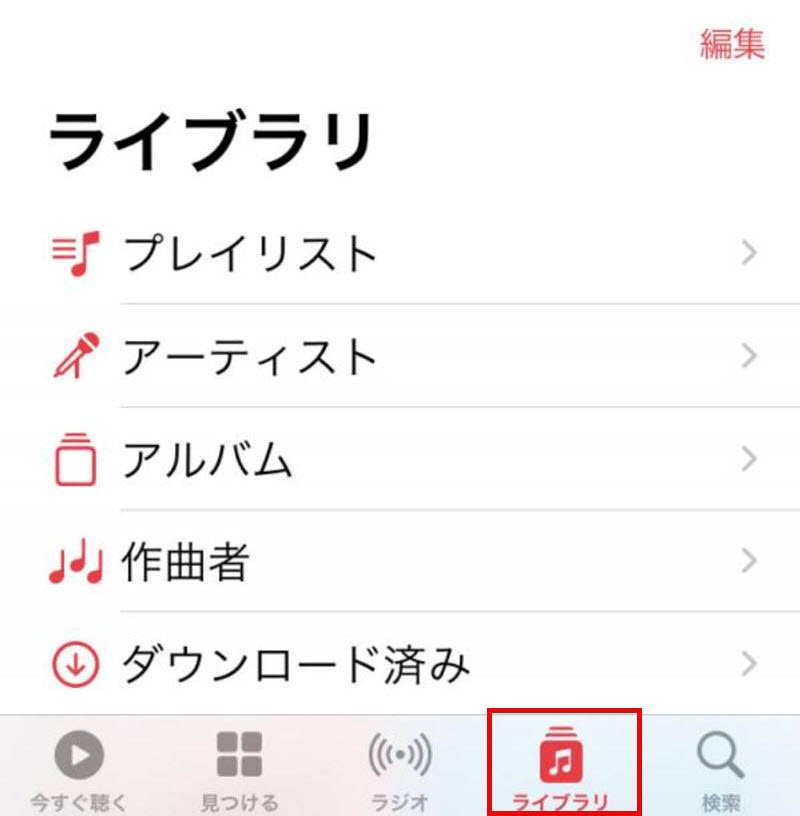
「今すぐ聴く」は、アップルミュージックの基本的な音楽推薦機能として、ユーザーの好みに基づいたキュレーションを中心に、聴取履歴から学習し、毎日ぴったりのアーティストやプレイリストをおすすめしてくれます。「今すぐ聴く」機能の提案精度を高めるには、曲やアルバムの横にある「…」をタップし、「お気に入りに追加」を選択しましょう。これにより、Apple Musicは聴いた曲やジャンルから好みを学習するだけでなく、より直接的かつ正確にあなたの趣味を把握できるようになります。アップルミュージックの「今すぐ聴く」の使い方をマスターすれば、音楽の体験がさらに深まります。
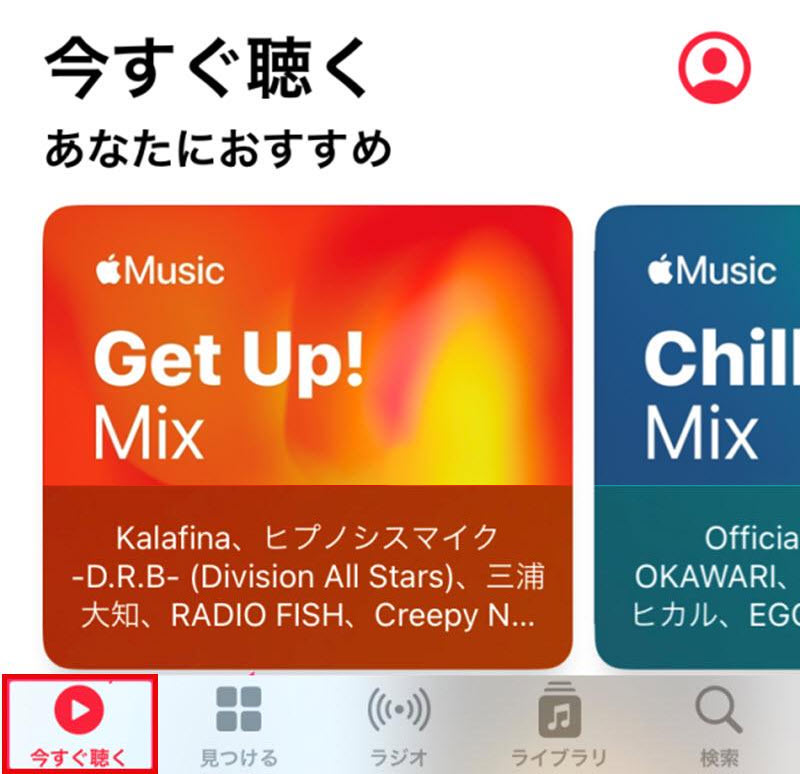
「ラジオ」はアップルミュージックでラジオやポッドキャストを聴くような体験ができる機能です。最大の魅力は、多数のユニークなステーションが用意され、多彩なコンテンツを楽しめる点です。ここでいう「ステーション」とは、聴いている音楽と似た楽曲で自動構成されるプレイリストのようなものです。例えばロックのステーションを作成すると、同じジャンルの楽曲や、ファン層が共通するアーティストの曲が連続再生されます。
ステーションの作成方法はとても簡単で、ステーションを作成したい曲の横にある「…」をタップし、表示されるメニューから「ステーションを作成」を選択するだけです。作成されたステーションは「ラジオ」セクションに保存され、再生された楽曲はプレイリスト形式でいつでも確認できます。
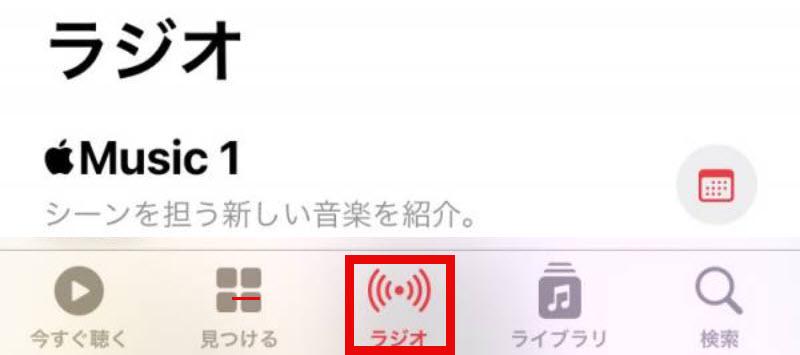
アップルミュージックの公式「ダウンロード」機能を使用すると、Apple Musicの音楽をオフライン再生することが可能です。あらかじめダウンロードしておくことで、データ通信量を気にせずに音楽をお楽しみいただけます。ただし、「ダウンロード」機能でダウンロードした音楽は、Apple Music内でのみ再生可能であり、定期的なインターネット接続が必要となります。これを満たさない場合、ダウンロード済みの楽曲が再生できない可能性がございますので、ご注意ください。
それでは、「ダウンロード」機能の使い方を詳しく説明します。「ダウンロード」機能を使って、音楽を保存するには以下のいずれかの操作を行います。
曲・アルバム・プレイリストを個別にダウンロードする場合:
ライブラリに追加済みの楽曲・アルバム・プレイリストを長押しし、表示されたメニューから「ダウンロード」をタップします。アルバムやプレイリストの詳細画面では、上部にあるダウンロードボタンをタップすることもできます。
追加した音楽を自動でダウンロードする場合:
「設定」→「アプリ」→「ミュージック」と進み、「自動ダウンロード」をオンにします。これにより、ライブラリに追加された楽曲が自動的にiPhoneにダウンロードされるようになります。
ダウンロードの進行状況を確認する場合:
「ライブラリ」画面で「ダウンロード済み」を選択し、その後「ダウンロード中」をタップすると、現在ダウンロード中の項目と進捗状況を確認できます。
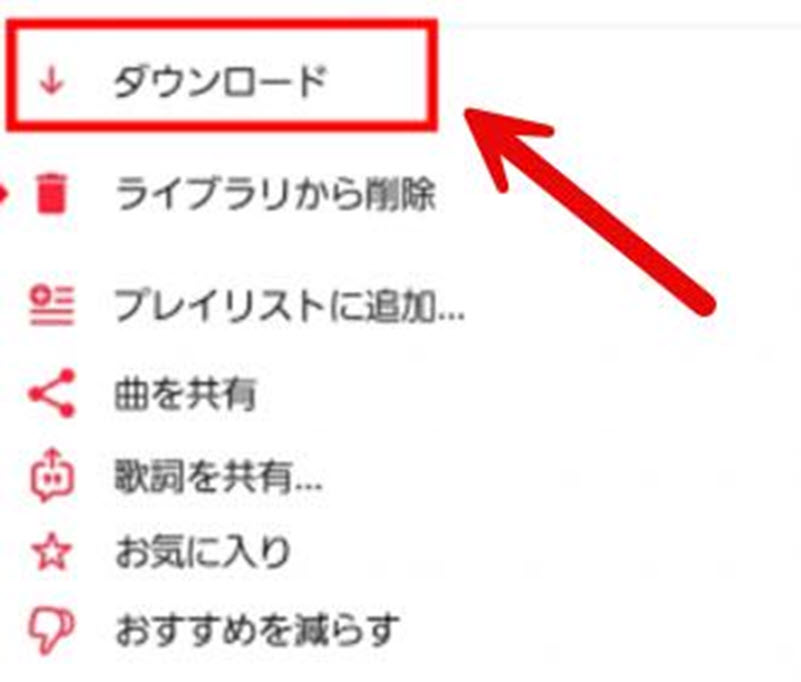
「プレイリストを作成」はApple Musicの基本的かつ強力な機能で、お気に入りの音楽を自分好みに整理したり、気分やシーンに合わせて音楽をキュレーションしたりすることができます。「プレイリストを作成」機能の具体的な使い方は下記になります。
ステップ1、「プレイリスト」タブから
ステップ2、プレイリストの名前と説明、アートワークを設定します。
ステップ3、プレイリストに追加したい曲の横にある「…」ボタンをタップし、
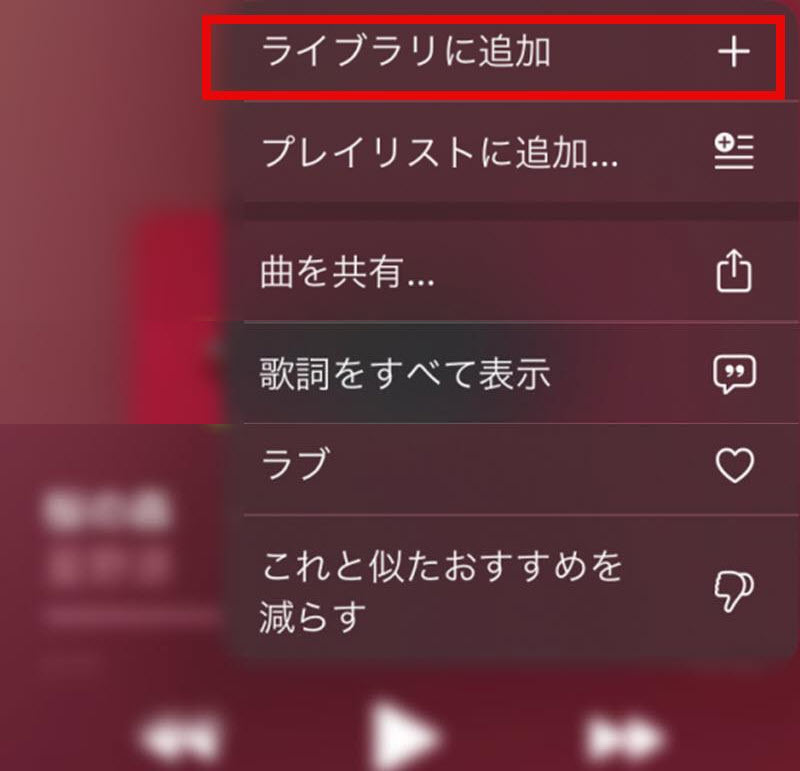
また、自分で作成したプレイリストを公開することもできます。プレイリストを公開すれば、他のユーザーがアップルミュージック内で検索して、公開されたプレイリストを見つけられるようになります。さらに、趣味が合うユーザーをフォローすれば、その人が聴いている音楽から新たな発見があり、音楽体験をさらに豊かにします。
これまでアップルミュージックの基本的な使い方について詳しく解説してきました。しかし、これらの機能のほとんどは有料プランの特典であり、無料のままではアップルミュージックの楽曲を楽しむことはできません。一時的に対処する方法として無料トライアルがありますが、トライアル期間が終了した後も引き続き利用するには、有料プランに加入しなければなりません。では、無料トライアルが終了した後もApple Musicの音楽を楽しむ方法はないのでしょうか?
それでは、無料トライアルが終了しても制限なしでアップルミュージックの音楽を楽しめる裏ワザ――「StreamByte for Music」を紹介します。
このソフトは、シンプルで分かりやすいインターフェースに加え、広告表示も一切にありません。アップルミュージックの操作に不慣れな方でも、ストレスなく直感的に操作でき、好きな楽曲を自由にダウンロードすることが可能です。さらに、最大35倍速の高速ダウンロードと最大320kbpsの高音質保存にも対応しており、スピードと音質の両面で使い心地を実感できます。Apple Musicで気に入った曲を制限なく、永久に保存したい方は、ぜひ一度お試しください。

「StreamByte for Music」がおすすめの理由
では、「StreamByte for Music」を利用して、アップルミュージックから音楽を手軽にダウンロードする手順を紹介します。
ステップ1、アップルミュージックから音楽をダウンロードするため、まずは「StreamByte for Music」をパソコンにインストールして起動します。ソフトにログイン後、メイン画面には Apple Music をはじめとする主要音楽ストリーミングサービスが表示されますので、その中から「Apple Music」を選択してください。
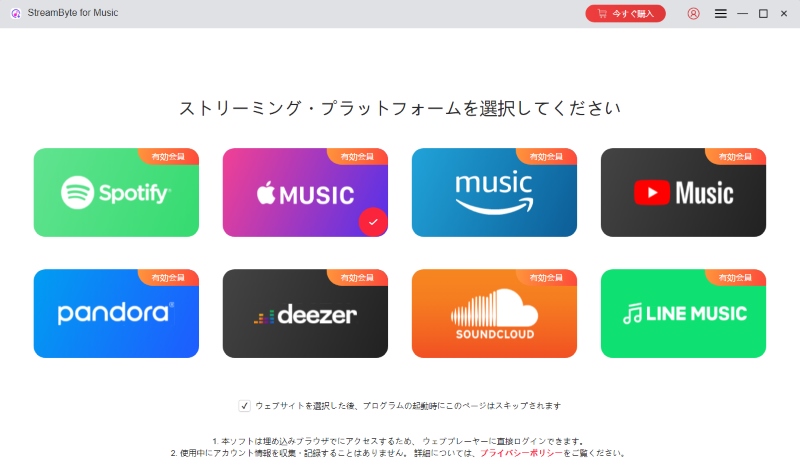
ステップ2、アカウントに
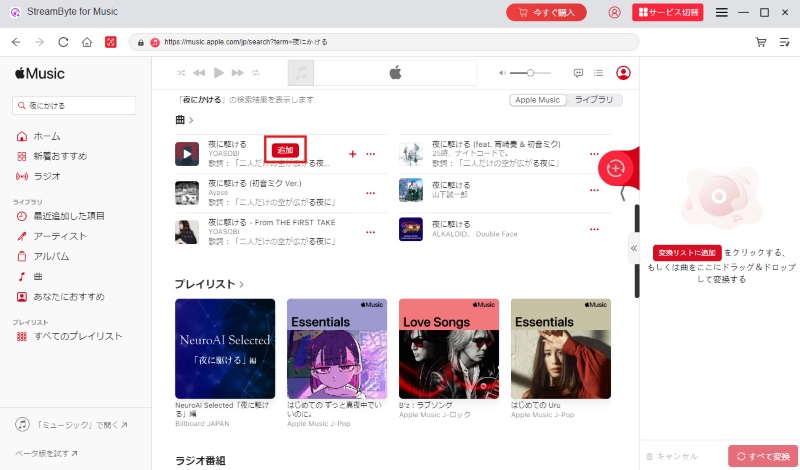
ステップ3、設定画面では、出力形式やビットレート、保存先ディレクトリなどの設定を調整でき、MP3などの汎用フォーマットでもダウンロードできます。
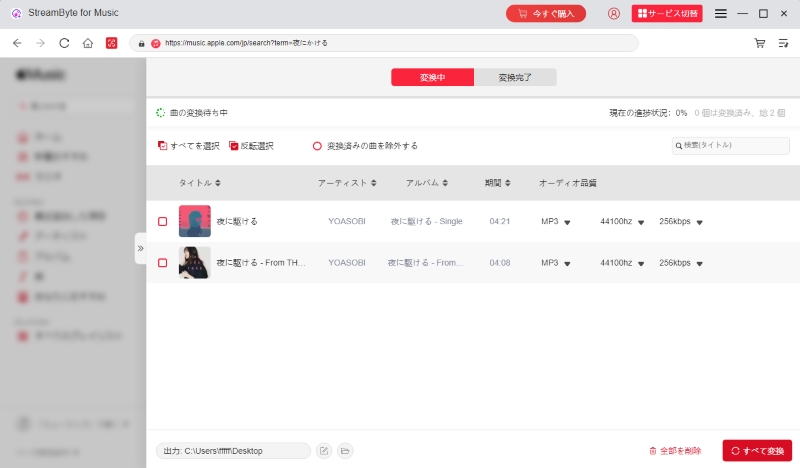
ステップ4、ダウンロードしたい曲やプレイリストをすべて追加し、設定が完了したら、画面右下の
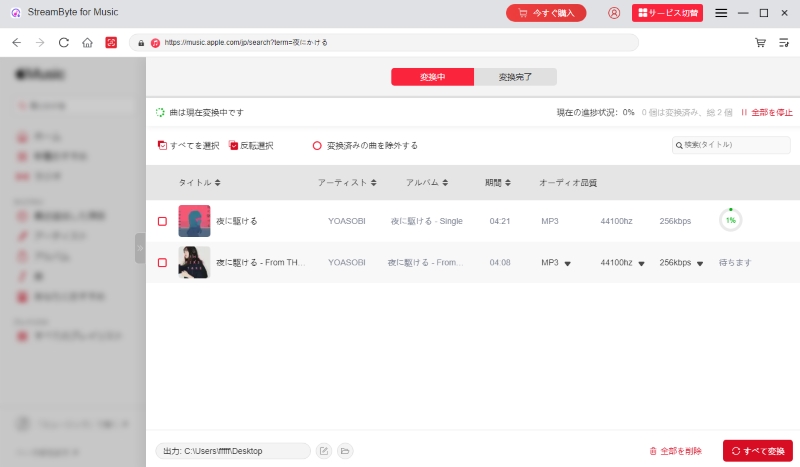
「StreamByte for Music」を利用すれば、たとえ無料トライアルが終了しても、Apple Musicの楽曲を制限なく楽しむことが可能です。サブスクリプションの料金が気になる方や、すでにサブスクリプションが終了してしまった方でも、永久に保存された曲を引き続き楽しむことができます。さらに、強力なDRM保護解除機能により、Apple Musicの楽曲をMP3などの汎用フォーマットで保存することが可能。これにより、アップルミュージックの再生制限に縛られず、お好きなデバイスやプレイヤーで自由に再生いただけます。
アップルミュージックでは、音楽をダウンロードしてオフラインで聴くことが可能です。ただし、この機能は有料会員のみ利用でき、無料会員はオフライン再生を行うことはできません。また、有料会員であっても、ダウンロードした楽曲をオフライン再生するためには定期的なインターネット接続が必要です。これは著作権保護のためで、接続がない状態が続くと、ダウンロード済みの楽曲でも再生できなくなる場合があります。
アップルミュージックの音楽を制限なくオフラインで楽しみたい場合は、「StreamByte for Music」などの専用音楽ダウンロードソフトを利用することをおすすめします。
Apple Musicでダウンロードした曲の保存先は、ご利用のOSによって異なります。
iOSをご利用の場合、Apple Musicでダウンロードした音楽は自動的にアプリ内に保存されます。システム上の制限により、保存先の変更や、iTunesやファイル管理アプリを介したファイルの抽出はできません。
Androidをご利用の場合、Apple Musicでダウンロードした曲は通常、内部ストレージに保存されます。
パソコンをご利用の場合、お使いのコンピュータの設定で隠しファイルを表示するように変更した後、アプリのサイドバー上部にある「その他」ボタンをクリックし、「設定」→「ファイル」の順に選択すると、保存先のパスを確認できます。
Apple Musicを解約しても、有料プランの有効期限内であれば、ダウンロードした曲はオフラインで再生可能です。ただし、これらの楽曲はデジタル著作権で保護されているため、有効期限が切れると、たとえ端末にダウンロード済みであっても再生できなくなります。これらの音楽を永続的に保存したい場合は、「StreamByte for Music」のようなDRM保護を解除できる専用の音楽ダウンロードソフトをご利用ください。
本本記事では、まずアップルミュージックの機能やサービス内容について簡単に紹介しました。その後、具体的な使い方について詳しく解説しています。以上から、Apple Musicでは有料会員登録をしなければ音楽を自由に楽しめないことが分かります。また、有料会員であっても、楽曲のダウンロードなどには一定の制限があります。こうした不便を解消する方法として、制限なくアップルミュージックの音楽を楽しむことができる裏ワザ――「StreamByte for Music」を紹介しました。
もしアップルミュージックの価格やその他の理由でためらっているなら、「StreamByte for Music」を試してみてはいかがでしょうか。このソフトを使用すれば、たとえ無料トライアルが終了しても、Apple Musicから保存した音楽を引き続き楽しめます。さらに、ソフトのインターフェースは非常にシンプルで直感的で、アップルミュージックの使い方に詳しくないユーザーでも、すぐに使いこなせるようになります。これにより、Apple Musicのさまざまな制限を受けることなく、いつでもどこでもオフラインでApple Musicの楽曲を楽しむことができます。
「StreamByte for Music」は

StreamByteについて最新のニュース、製品のアップグレード、情報、ガイドや割引情報などをお届けします。
正しいメールアドレスを入力してください。